Deaktivieren Sie IPv6 unter Windows 11: Warum und wie Sie es ändern können
IPv6 steht für Internet Protocol Version 6, die nächste Generation der Internetadressierung. Es wurde entwickelt, um das aktuelle Internetprotokoll (IPv4) zu ersetzen. IPv6 ist ein integraler Bestandteil von Netzwerken, da es gegenüber seinen Vorgängern viele Vorteile bietet.
Angesichts der Einführung von IPV6 ist nicht jeder Benutzer mit IPV11 vertraut. Obwohl Windows 6 über neue Funktionen verfügt, die es zur idealen Wahl für das IPV-Protokoll machen, ziehen es einige Leute immer noch vor, es zu deaktivieren. Wenn Sie einer von ihnen sind, zeigen wir Ihnen, wie es geht.
Sollten Sie IPv6 Windows 11 deaktivieren? In der Internetwelt, etwa beim Gaming und Streaming, ist IPv6 für den reibungslosen Betrieb einer Website oder Anwendung notwendig. Einige Anwendungen erfordern jedoch kein IPv6, daher kann die Deaktivierung Ihre Internetgeschwindigkeit und Sicherheit verbessern. Es hängt alles von Ihrer Hardware ab und davon, wofür Sie sie benötigen. Zu den Vorteilen der Verwendung von IPv6 gehören:- Verbesserte Sicherheit und Datenschutz Sicherheit – IPv6 bietet verbesserten Schutz vor vielen Cyberangriffen.
- Effizienter – Routing-Tabellen in IPv4 sind sehr groß und daher ineffizient, was den für jedes Paket erforderlichen Overhead erhöht. Im Vergleich dazu sind Routing-Tabellen in IPv6 kompakter und daher effizienter.
- Verbessertes Verkehrsmanagement – IPv6 ermöglicht eine bessere Kontrolle über den Zugriff auf das Internet. Dies kann zur Verbesserung der Servicequalität genutzt werden, beispielsweise durch schnellere Reaktionszeiten der Website oder eine bessere Bandbreitenzuweisung an bestimmte Benutzer.
- Begrenzte Verfügbarkeit – Der erste Nachteil ist, dass IPV6 nicht weit verbreitet ist. In den meisten Ländern wird es immer noch als experimentelles Abkommen betrachtet.
- Mangelnde Interoperabilität mit älteren Systemen und Protokollen – Um neue Versionen der Internet Protocol (IP)-Standards zu unterstützen, müssen viele ältere Anwendungen und Geräte geändert oder ersetzt werden.
- Hardwareeinschränkungen – Nicht alle Router unterstützen IPv6, daher können Sie diese Geräte nicht mit einer IPv6-Adresse verwenden. Sie müssen neue Hardware kaufen, um IPv6 in Ihrem Netzwerk nutzen zu können.
Wie ändere ich IPv11 unter Windows 6?
1. Verwenden Sie die Schaltfläche „Systemsteuerung“, geben Sie „Systemsteuerung“ in die Suchleiste ein und klicken Sie auf „Öffnen“.
Windows-
Klicken Sie auf Netzwerk und Internet.

- Navigieren Sie zum Netzwerk- und Freigabecenter.
 Wählen Sie Adaptereinstellungen ändern
Wählen Sie Adaptereinstellungen ändern - .

- Klicken Sie mit der rechten Maustaste auf die Verbindung, für die Sie IPV6 deaktivieren möchten, und wählen Sie Eigenschaften aus.
 Deaktivieren Sie im angezeigten Dialogfeld „Netzwerkeigenschaften“ das Kontrollkästchen neben „Internet Protocol Version 6 (TCP/IPv6)“ und klicken Sie auf „OK“.
Deaktivieren Sie im angezeigten Dialogfeld „Netzwerkeigenschaften“ das Kontrollkästchen neben „Internet Protocol Version 6 (TCP/IPv6)“ und klicken Sie auf „OK“.  2. Geben Sie über die Eingabeaufforderungstaste
2. Geben Sie über die Eingabeaufforderungstaste -
cmd in die Suchleiste ein und klicken Sie auf Als Administrator ausführen.
 Windows
Windows
- Enter
-
<strong>netsh interface teredo set state invalid</strong><kbd>netsh interface ipv6 6to4 set state state=disabled undoonstop =disabled </kbd><img src="/static/imghw/default1.png" data-src="https://img.php.cn/upload/article/000/887/227/168144882670230.png" class="lazy" alt="Deaktivieren Sie IPv6 unter Windows 11: Warum und wie Sie es ändern können">netsh interface ipv6 isatap set state state=disabled -
3. Klicken Sie mit der Power-Shell
<strong>netsh interface teredo set state disabled</strong><strong>netsh interface ipv6 6to4 set state state=disabled undoonstop=disabled</strong><strong>netsh interface ipv6 isatap set state state=disabled</strong>
3. 使用电源外壳
- 点击键,在搜索栏中键入 Powershell,然后单击以管理员身份运行。Windows

- 键入以下命令并按 :Enter
<strong>Get-NetAdapterBinding -ComponentID ms_tcpip6</strong>
- 记下要在上面的 2 中禁用的网络适配器。接下来,键入以下命令并点击 .请记住将以太网替换为 2 中注明的名称:Enter
<strong>Disable-NetAdapterBinding -Name "Ethernet" -ComponentID ms_tcpip6</strong> - 如果要确认命令是否成功,请键入以下命令。相应的条目应为 False:
<strong>Get-NetAdapterBinding -ComponentID ms_tcpip6</strong>
4. 使用注册表编辑器
- 打 + 键打开运行命令。WindowsR
- 在对话框中键入 注册表编辑器,然后按 Enter 打开注册表编辑器。

- 导航到以下位置:
<strong>HKEY_Local_MachineSYSTEMCurrentControlSetservicesTCPIP6Parameters</strong> auf den Schlüssel Geben Sie Powershell in die Suchleiste ein und klicken Sie auf „Als Administrator ausführen“. - Windows

 Geben Sie den folgenden Befehl ein und Drücken Sie: Enter
Geben Sie den folgenden Befehl ein und Drücken Sie: Enter -
<strong>Get-NetAdapterBinding -ComponentID ms_tcpip6</strong> Notieren Sie sich den Netzwerkadapter, den Sie in 2 oben deaktivieren möchten. Geben Sie als Nächstes den folgenden Befehl ein und klicken Sie. Denken Sie daran, Ethernet durch den in 2 angegebenen Namen zu ersetzen:
Notieren Sie sich den Netzwerkadapter, den Sie in 2 oben deaktivieren möchten. Geben Sie als Nächstes den folgenden Befehl ein und klicken Sie. Denken Sie daran, Ethernet durch den in 2 angegebenen Namen zu ersetzen:  Enter
Enter
<li>Disable-NetAdapterBinding -Name "Ethernet" -ComponentID ms_tcpip6</li>
If Um zu bestätigen, dass die Der Befehl war erfolgreich. Geben Sie den folgenden Befehl ein. Der entsprechende Eintrag sollte False sein: <strong>Get-NetAdapterBinding -ComponentID ms_tcpip6</strong>
4. Verwenden Sie den Registrierungseditor🎜🎜🎜 Hit Drücken Sie die +-Taste, um den Ausführungsbefehl zu öffnen. 🎜Windows🎜🎜R🎜🎜🎜Geben Sie 🎜Registrierungseditor🎜 in das Dialogfeld ein und drücken Sie die Eingabetaste, um den Registrierungseditor zu öffnen.  🎜🎜 Navigieren Sie zum folgenden Speicherort:
🎜🎜 Navigieren Sie zum folgenden Speicherort: 🎜HKEY_Local_MachineSYSTEMCurrentControlSetservicesTCPIP6Parameters🎜🎜🎜Klicken Sie mit der rechten Maustaste auf einen leeren Bereich im rechten Bereich, wählen Sie „🎜Neuer DWORD-Wert (32-Bit)“ 🎜und benennen Sie ihn in „Deaktivierte Komponente“ um. 🎜🎜🎜Doppelklicken Sie auf „🎜Deaktivierte Komponente🎜“ und geben Sie FFFFFFFF als „🎜Wertdaten“ ein. 🎜Klicken Sie dann auf „OK“. 🎜🎜🎜Beenden Sie den Registrierungseditor und starten Sie Ihren PC neu. IPv6 wird deaktiviert. 🎜🎜🎜🎜Expertentipps:🎜🎜
Manche PC-Probleme sind schwer zu lösen, insbesondere wenn es sich um beschädigte Repositorys oder fehlende Windows-Dateien handelt. Wenn Sie Probleme beim Beheben von Fehlern haben, ist Ihr System möglicherweise teilweise beschädigt.
Wir empfehlen die Installation von Restoro, einem Tool, das Ihren Computer scannt und den Fehler ermittelt.
Klicken Sie hier, um es herunterzuladen und mit der Reparatur zu beginnen.
Vergessen Sie nicht, vor dem Bearbeiten der Registrierung einen Wiederherstellungspunkt zu erstellen, damit Sie bei Auftreten eines Fehlers jederzeit zum vorherigen Punkt zurückkehren können.
Woher weiß ich, ob IPv11 in Windows 6 aktiviert ist?
IPV6 ist in Windows 11 standardmäßig aktiviert, aber wenn Sie seinen Status sicherstellen möchten, können Sie diese Schritte ausführen:
- Klicken Sie auf den Schlüssel Geben Sie in der Suchleiste Powershell ein und klicken Sie auf Als Administrator ausführen. Windows

- Geben Sie den folgenden Befehl ein und drücken Sie: Enter
<strong>Get-NetAdapterBinding -ComponentID ms_tcpip6</strong>Get-NetAdapterBinding -ComponentID ms_tcpip6 # 🎜🎜#
- IPV6 ist aktiviert, wenn der entsprechende Eintrag neben Ihrer WLAN-Verbindung True ist.
Obwohl IPv6 stärkere Sicherheitsfunktionen wie Authentifizierung, Datenschutz und Sicherheit bietet, wird es immer noch nicht allgemein akzeptiert. Das ist großartig, aber wenn Sie nicht über die nötige Hardware verfügen, um es unterzubringen, werden Sie auf alle möglichen Probleme stoßen.
Das häufigste Problem ist, dass Ihr Router die Last der Routing-Pakete von allen Geräten in Ihrem Heimnetzwerk nicht bewältigen kann. In diesem Fall sind einige Ihrer Geräte nicht erreichbar, während bei anderen zeitweise Verbindungsprobleme auftreten.
Das obige ist der detaillierte Inhalt vonDeaktivieren Sie IPv6 unter Windows 11: Warum und wie Sie es ändern können. Für weitere Informationen folgen Sie bitte anderen verwandten Artikeln auf der PHP chinesischen Website!

Heiße KI -Werkzeuge

Undress AI Tool
Ausziehbilder kostenlos

Undresser.AI Undress
KI-gestützte App zum Erstellen realistischer Aktfotos

AI Clothes Remover
Online-KI-Tool zum Entfernen von Kleidung aus Fotos.

Clothoff.io
KI-Kleiderentferner

Video Face Swap
Tauschen Sie Gesichter in jedem Video mühelos mit unserem völlig kostenlosen KI-Gesichtstausch-Tool aus!

Heißer Artikel

Heiße Werkzeuge

Notepad++7.3.1
Einfach zu bedienender und kostenloser Code-Editor

SublimeText3 chinesische Version
Chinesische Version, sehr einfach zu bedienen

Senden Sie Studio 13.0.1
Leistungsstarke integrierte PHP-Entwicklungsumgebung

Dreamweaver CS6
Visuelle Webentwicklungstools

SublimeText3 Mac-Version
Codebearbeitungssoftware auf Gottesniveau (SublimeText3)
 So deaktivieren Sie die Durchsetzung der Treibersignatur in Windows 11
May 20, 2023 pm 02:17 PM
So deaktivieren Sie die Durchsetzung der Treibersignatur in Windows 11
May 20, 2023 pm 02:17 PM
Microsoft hat mehrere Sicherheitsfunktionen in Windows integriert, um sicherzustellen, dass Ihr PC sicher bleibt. Eine davon ist die Durchsetzung der Treibersignatur in Windows 11. Wenn diese Funktion aktiviert ist, wird sichergestellt, dass nur von Microsoft digital signierte Treiber auf dem System installiert werden können. Dies hilft den meisten Benutzern sehr, da es sie schützt. Es gibt jedoch einen Nachteil bei der Aktivierung der Durchsetzung der Fahrersignatur. Angenommen, Sie finden einen Treiber, der für Ihr Gerät funktioniert, aber nicht von Microsoft signiert ist, obwohl er völlig sicher ist. Sie können es jedoch nicht installieren. Daher müssen Sie wissen, wie Sie die Treibersignatur in Windows 11 deaktivieren
 4 Möglichkeiten zum Aktivieren oder Deaktivieren des Microsoft Store unter Windows 11 oder 10
May 14, 2023 am 10:46 AM
4 Möglichkeiten zum Aktivieren oder Deaktivieren des Microsoft Store unter Windows 11 oder 10
May 14, 2023 am 10:46 AM
Hier sind einige mögliche Gründe, warum Sie den Microsoft Store deaktivieren müssen: Stoppen Sie unerwünschte Benachrichtigungen. Speichern Sie Daten, indem Sie die Hintergrundprozesse des Microsoft Store einschränken, um die Sicherheit oder den Datenschutz zu verbessern. Behebt einige Probleme im Zusammenhang mit dem Store oder den von ihm installierten Apps. Verhindern Sie, dass Kinder, Familienmitglieder oder andere Benutzer Apps ohne Erlaubnis herunterladen. Schritte zum Deaktivieren oder Aktivieren des Windows Store Bevor Sie dieses Tutorial befolgen, wird durch das Deaktivieren des Microsoft Store auch die Installation aller Apps gestoppt, die seine Dienste benötigen. Um den Store nutzen zu können, müssen Benutzer seinen Dienst auf die gleiche Weise aktivieren wie ihn blockieren. 1. Blockieren Sie den WindowsStore-Hintergrunddienst. Lassen Sie uns den Microsoft Store nicht einschränken
 So beheben Sie den Laufzeitfehler 339 unter Windows 11/10
May 13, 2023 pm 11:22 PM
So beheben Sie den Laufzeitfehler 339 unter Windows 11/10
May 13, 2023 pm 11:22 PM
Es kann mehrere Gründe dafür geben, dass beim Ausführen eines Programms der Laufzeitfehler 339 auftritt. Einige davon können darauf zurückzuführen sein, dass einige OCX- oder DLL-Dateien fehlen, beschädigt sind oder die DLL oder OCX nicht registriert ist. Dies wäre für die reibungslose Ausführung der Anwendung eine ärgerliche Erfahrung. Hier sind einige mögliche Fehlermeldungen, die Sie möglicherweise für Laufzeitfehler 339 sehen. Fehler – Laufzeitfehler 339: Komponente DUZOCX32.OCX ist nicht korrekt registriert oder die Datei fehlt. Fehler – Laufzeitfehler 339. Die Komponente MSMASK32.ocx oder eine ihrer Abhängigkeiten ist nicht korrekt registriert; die Datei fehlt oder ist ungültig. Fehler – Laufzeitfehler „339“: Komponente „FM20.DLL“ oder eine ihrer Abhängigkeiten wurde nicht korrekt notiert
 So beheben Sie den Windows 11-Aktivierungsfehler 0xc004c060
May 17, 2023 pm 08:47 PM
So beheben Sie den Windows 11-Aktivierungsfehler 0xc004c060
May 17, 2023 pm 08:47 PM
Warum erhalte ich den Windows 11-Aktivierungsfehler 0xc004c060? Stellen Sie zunächst sicher, dass Sie Original-Windows verwenden und dass der Lizenzschlüssel gültig ist. Überprüfen Sie außerdem, ob er von einer offiziellen Quelle bezogen wurde und ob der Schlüssel für die installierte Betriebssystemversion geeignet ist. Wenn bei einem dieser Probleme ein Problem auftritt, kann der Windows 11-Aktivierungsfehler 0xc004c060 auftreten. Überprüfen Sie diese also unbedingt und fahren Sie mit dem nächsten Abschnitt fort, wenn Sie feststellen, dass alles in Ordnung ist. Wenn Sie den Schlüssel auf unzuverlässige Weise erhalten haben oder glauben, dass es sich bei der installierten Kopie um eine Raubkopie handelt, müssen Sie einen gültigen Schlüssel von Microsoft erwerben. Darüber hinaus fehlen falsch konfigurierte Einstellungen
 0x80010105: So beheben Sie diesen Windows-Update-Fehler
May 17, 2023 pm 05:44 PM
0x80010105: So beheben Sie diesen Windows-Update-Fehler
May 17, 2023 pm 05:44 PM
Microsoft veröffentlicht regelmäßig Windows-Updates, um die Funktionalität zu verbessern oder die Sicherheit des Betriebssystems zu erhöhen. Sie können einige dieser Updates ignorieren, es ist jedoch wichtig, immer Sicherheitsupdates zu installieren. Bei der Installation dieser Updates kann der Fehlercode 0x80010105 auftreten. Eine instabile Verbindung verursacht normalerweise die meisten Aktualisierungsfehler. Sobald die Verbindung wiederhergestellt ist, können Sie loslegen. Einige erfordern jedoch eine eher technische Fehlerbehebung, wie zum Beispiel der Fehler 0x80010105, den wir in diesem Artikel betrachten werden. Was verursacht den WindowsUpdate-Fehler 0x80010105? Dieser Fehler kann auftreten, wenn Ihr Computer längere Zeit nicht aktualisiert wurde. Einige Benutzer haben W aus bestimmten Gründen möglicherweise dauerhaft deaktiviert
 So beheben Sie den Fehlercode 1132 in Zoom auf einem Windows-PC
May 30, 2023 am 11:08 AM
So beheben Sie den Fehlercode 1132 in Zoom auf einem Windows-PC
May 30, 2023 am 11:08 AM
Die Videokonferenzfunktionen von Zoom haben es bei Benutzern beliebt gemacht, die von zu Hause aus arbeiten. Viele Benutzer des Zoom-Desktop-Clients haben berichtet, dass auf ihren Windows-PCs der Fehlercode 1132 zusammen mit der Meldung „Unbekannter Fehler ist aufgetreten“ angezeigt wird. Normalerweise wird dieser Fehlercode angezeigt, wenn Benutzer versuchen, sich bei ihrem Konto anzumelden und an einem Meeting in Zoom teilzunehmen. Im Fehlerfenster hat der Benutzer die Möglichkeit, einen Browser zu öffnen und dem Meeting beizutreten. Einige Benutzer berichteten jedoch, dass sie das Meeting nicht einmal im Browser öffnen konnten. Mögliche Gründe für diesen Fehler können Windows-Firewall-Einstellungen, eine veraltete Zoom-Installation oder die schwarze Liste Ihres Kontos durch Zoom sein. Wird bei der Verwendung der Zoom-App ein Fehlercode angezeigt?
 So deaktivieren Sie das Kernparken unter Windows 10
May 16, 2023 pm 01:07 PM
So deaktivieren Sie das Kernparken unter Windows 10
May 16, 2023 pm 01:07 PM
Wenn Sie ein Windows-Benutzer sind und die Kernparkfunktion in Ihrem System deaktivieren möchten, führt Sie dieser Artikel durch den Vorgang. Was ist Kernparken? Die Kernparkfunktion ist ein Energiesparmechanismus. Dadurch werden einige Ihrer Prozessoren in einen Ruhemodus versetzt, in dem keine Aufgaben ausgeführt werden und der nur sehr wenig oder gar keinen Strom verbraucht. Dies trägt dazu bei, den Energieverbrauch und damit die Wärme im System zu reduzieren. Diese Kerne werden bei Bedarf entparkt. Nur wenige Benutzer müssen diese Funktion deaktivieren, insbesondere Gamer. Durch Deaktivieren dieser Funktion wird die Leistung Ihres Systems verbessert. Deaktivieren Sie das Windows Core-Parken mit dem Windows-Registrierungseditor. Schritt 1: Verwenden Sie gleichzeitig die Tasten Windows + R, um die Ausführungsaufforderung zu öffnen. Schritt 2: An der Eingabeaufforderung „Ausführen“.
 NET HELPMSG 3774: So beheben Sie diesen Fehler in 5 Schritten
May 17, 2023 pm 09:27 PM
NET HELPMSG 3774: So beheben Sie diesen Fehler in 5 Schritten
May 17, 2023 pm 09:27 PM
Viele unserer Leser sind beim Versuch, über die Eingabeaufforderung ein neues Benutzerkonto zu erstellen, auf den Fehlercode NETHELPMSG3774 gestoßen. Der Fehler besagt, dass der Benutzer erfolgreich erstellt wurde, aber nicht zur lokalen Gruppe USERS hinzugefügt werden konnte. Warum erhalte ich den Fehlercode NETHELPMSG3774? Wenn Sie beim Versuch, ein Benutzerkonto auf Ihrem Windows-PC zu erstellen, den Fehlercode NETHELPMSG3774 erhalten, kann dies einen oder mehrere der folgenden Gründe haben. Unvollständige Windows-Installation – Wenn Windows nicht korrekt installiert wurde oder der Installationsvorgang unterbrochen wurde, kann bei der Erstellung des Benutzerkontos der Fehler NETHELPMSG3774 auftreten. Beschädigtes Benutzerprofil – wenn



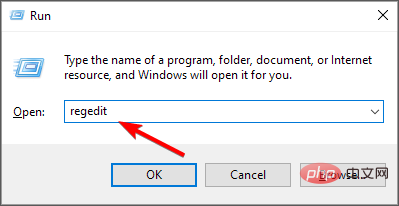 🎜🎜 Navigieren Sie zum folgenden Speicherort:
🎜🎜 Navigieren Sie zum folgenden Speicherort: 
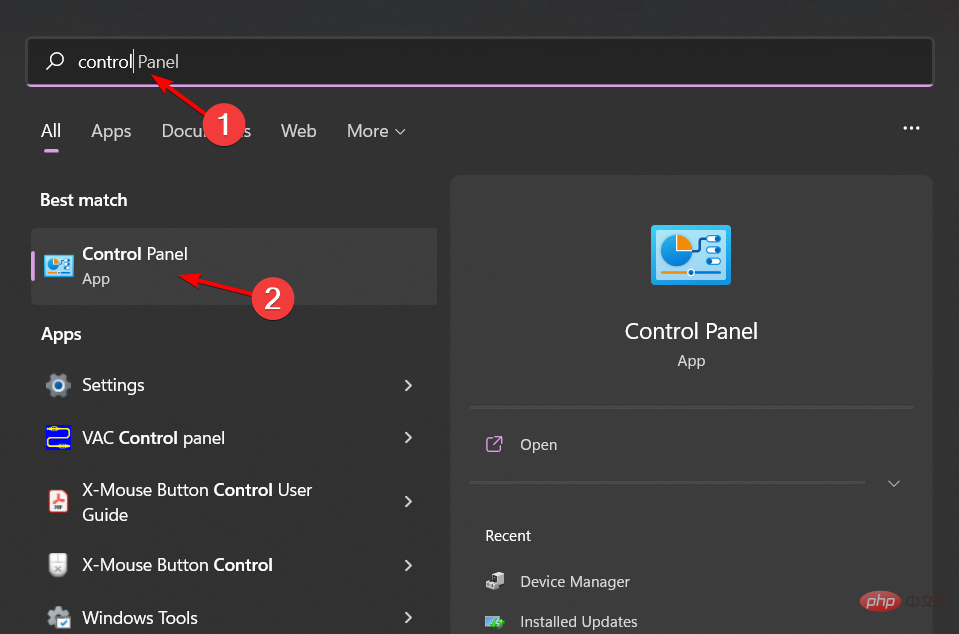
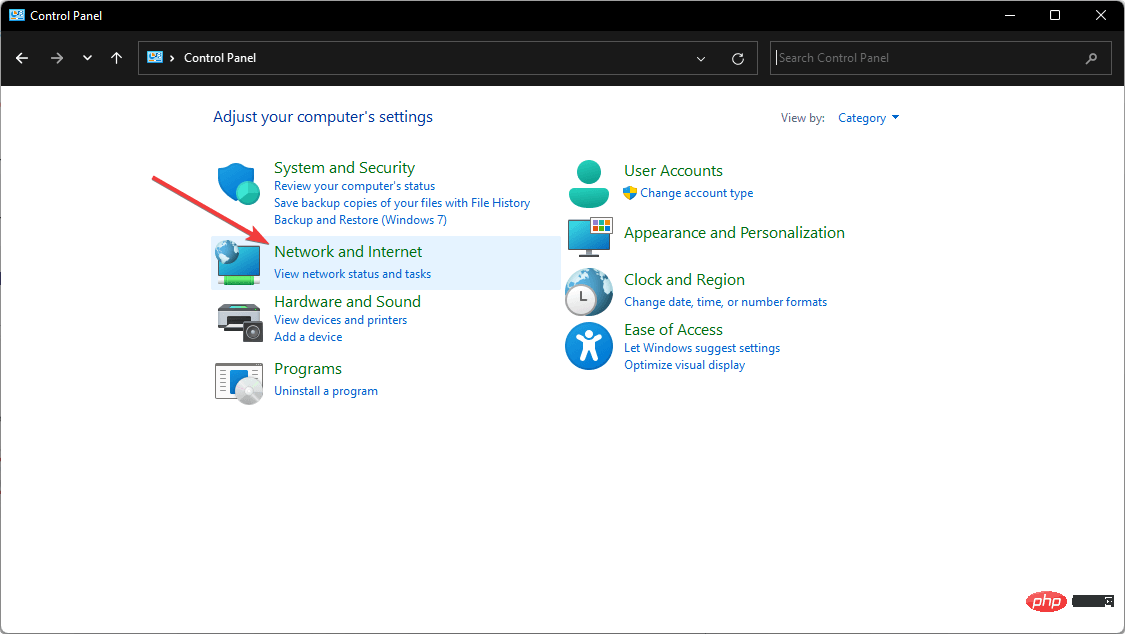 Wählen Sie
Wählen Sie 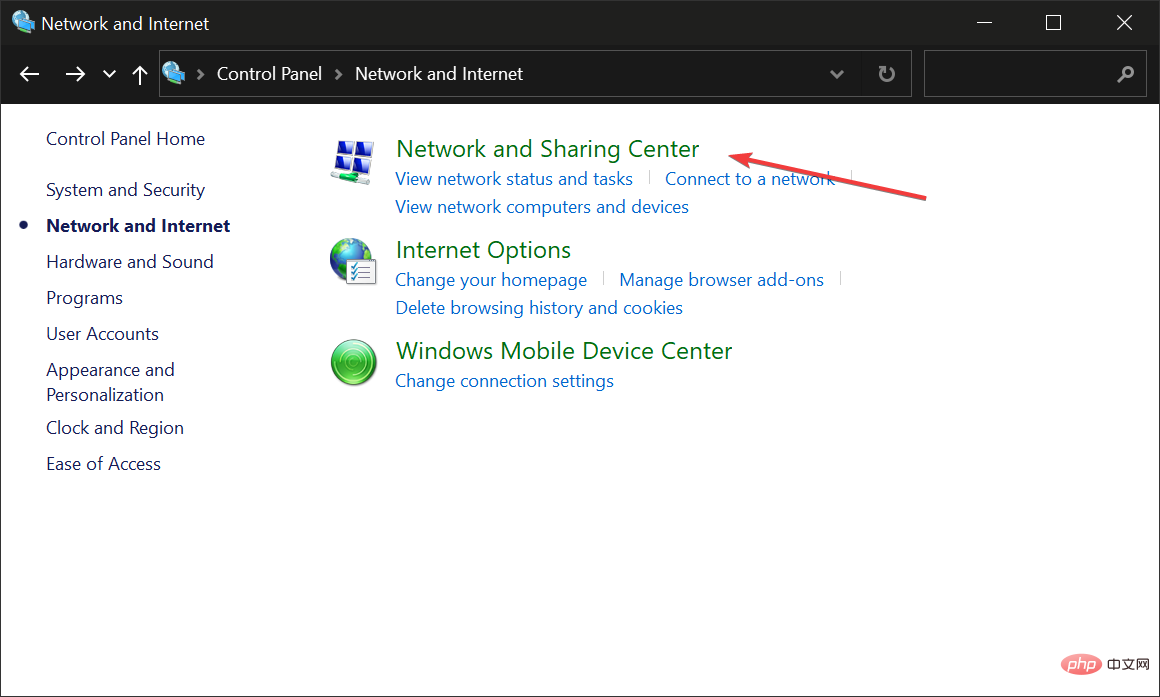
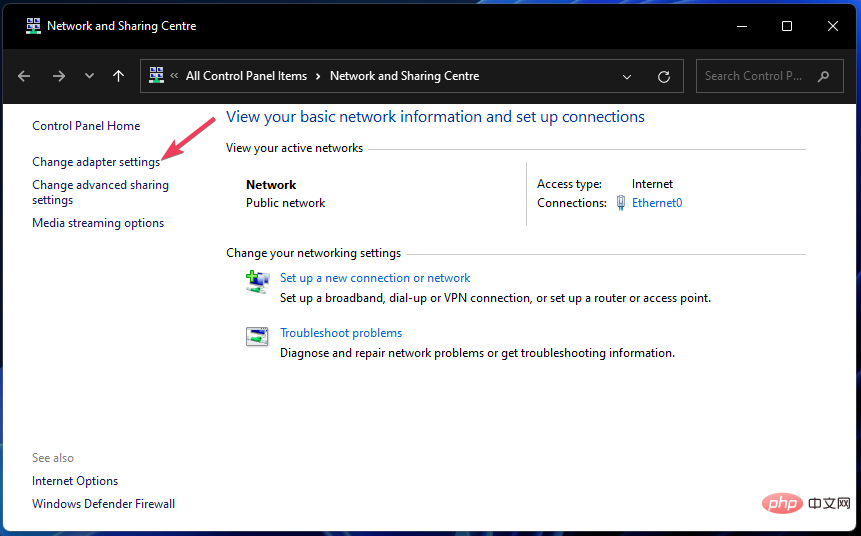 Deaktivieren Sie im angezeigten Dialogfeld „Netzwerkeigenschaften“ das Kontrollkästchen neben „Internet Protocol Version 6 (TCP/IPv6)“ und klicken Sie auf „OK“.
Deaktivieren Sie im angezeigten Dialogfeld „Netzwerkeigenschaften“ das Kontrollkästchen neben „Internet Protocol Version 6 (TCP/IPv6)“ und klicken Sie auf „OK“. 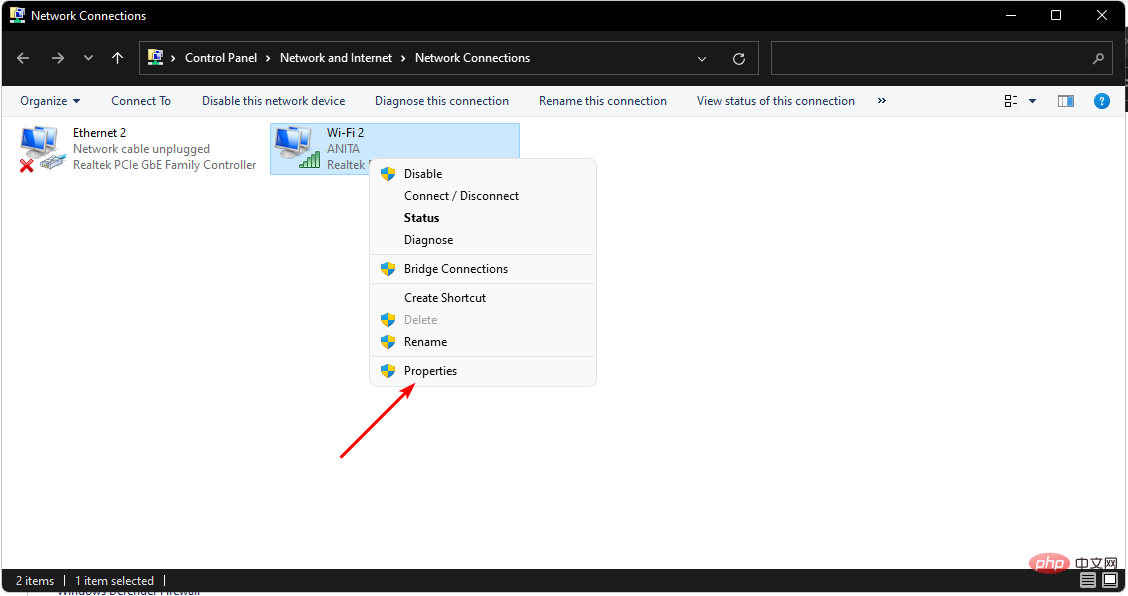
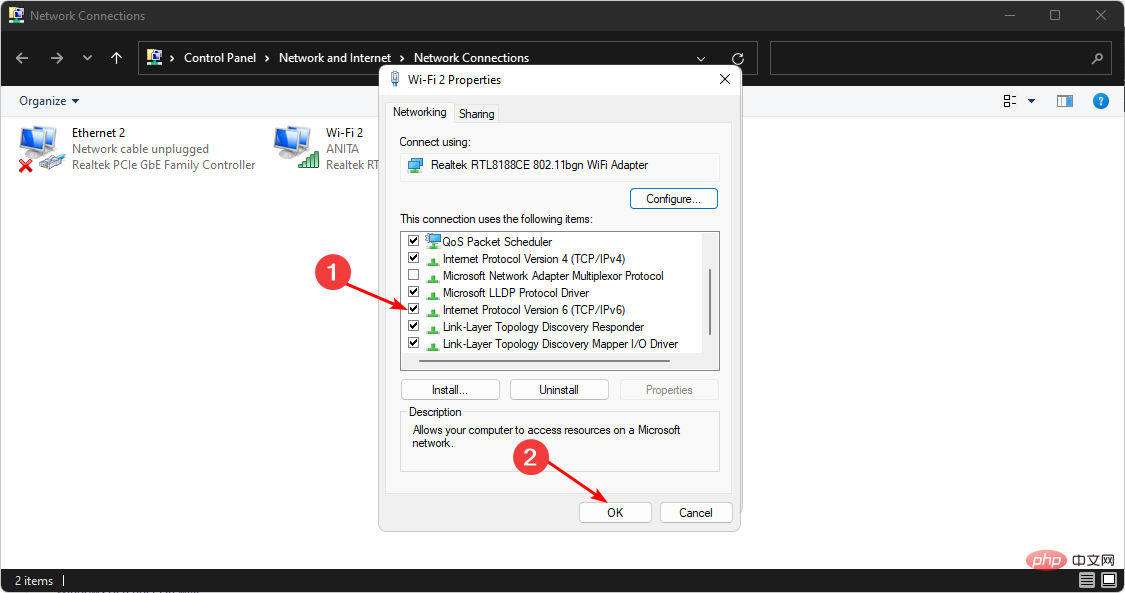 Windows
Windows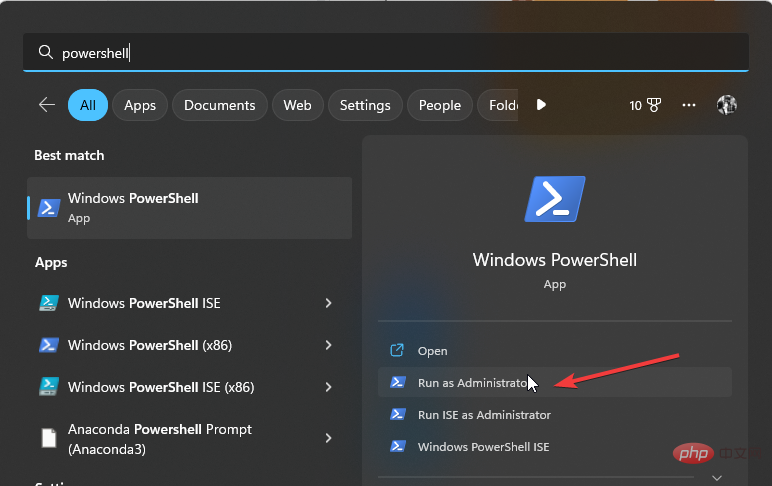
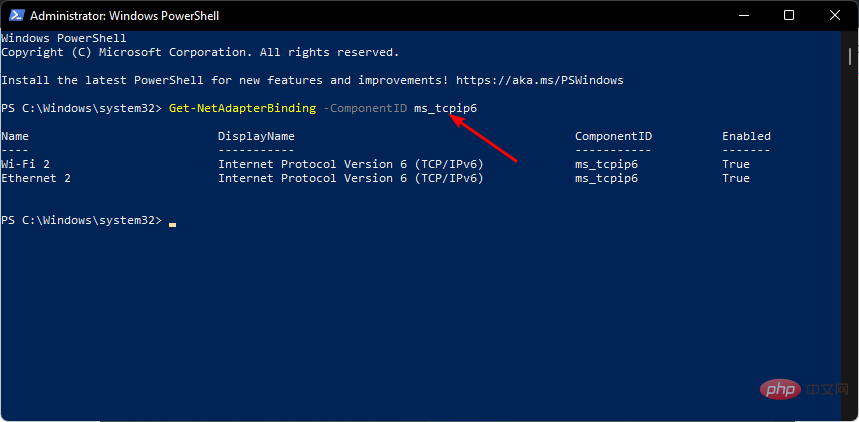
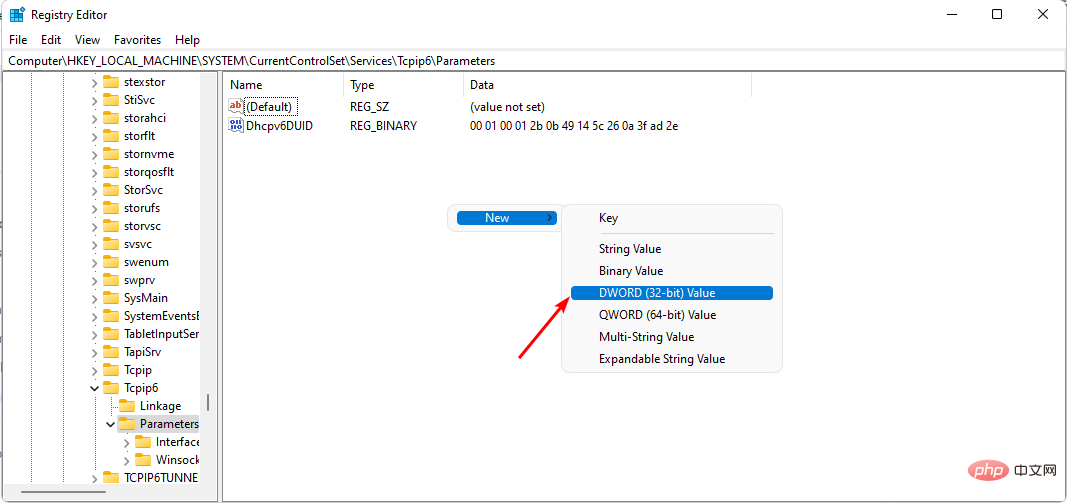 Geben Sie den folgenden Befehl ein und Drücken Sie:
Geben Sie den folgenden Befehl ein und Drücken Sie: 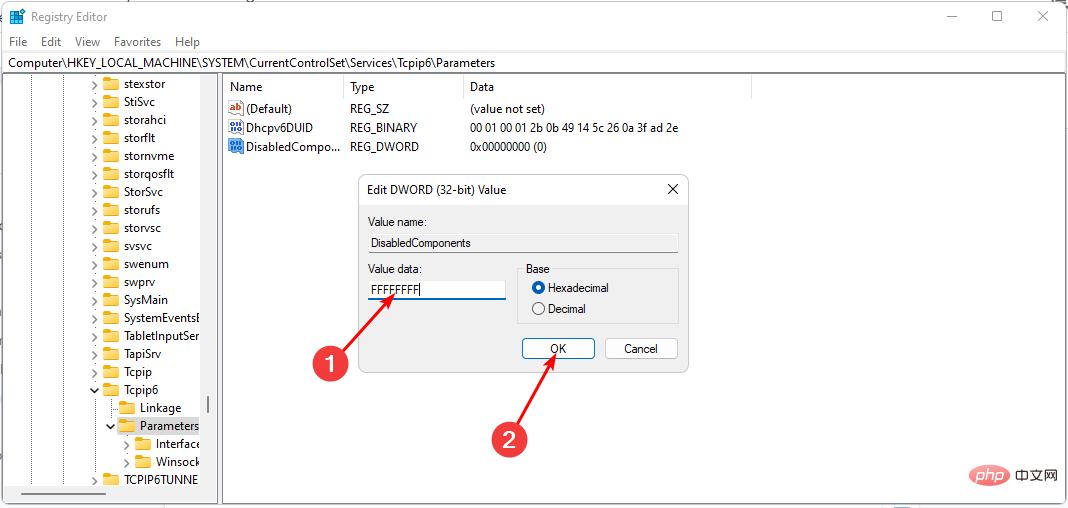 Enter
Enter

